LB管理画面にアクセスできるよう設定する
LB管理画面へのアクセスを許可するIPアドレスの設定、及びログインユーザのパスワード設定について説明します。
ログインユーザは、以下の2種類です。詳しくは、『IIJ GIOインフラストラクチャーP2 Gen.2 VPC 仕様書』をご覧ください。
- monitoring:閲覧権限のあるユーザ
- customer:閲覧及び編集権限のあるユーザ
LB管理画面アクセス許可アドレス設定
LB管理画面へのアクセスを許可するソースIPアドレスを設定できます。設定しない場合は、LB管理画面にアクセスできません。
1.「LB」画面の上部で、「LB管理画面アクセス許可アドレス設定」をクリックします。
【参考】
「LB」画面の開き方については、「LB画面」をご覧ください。
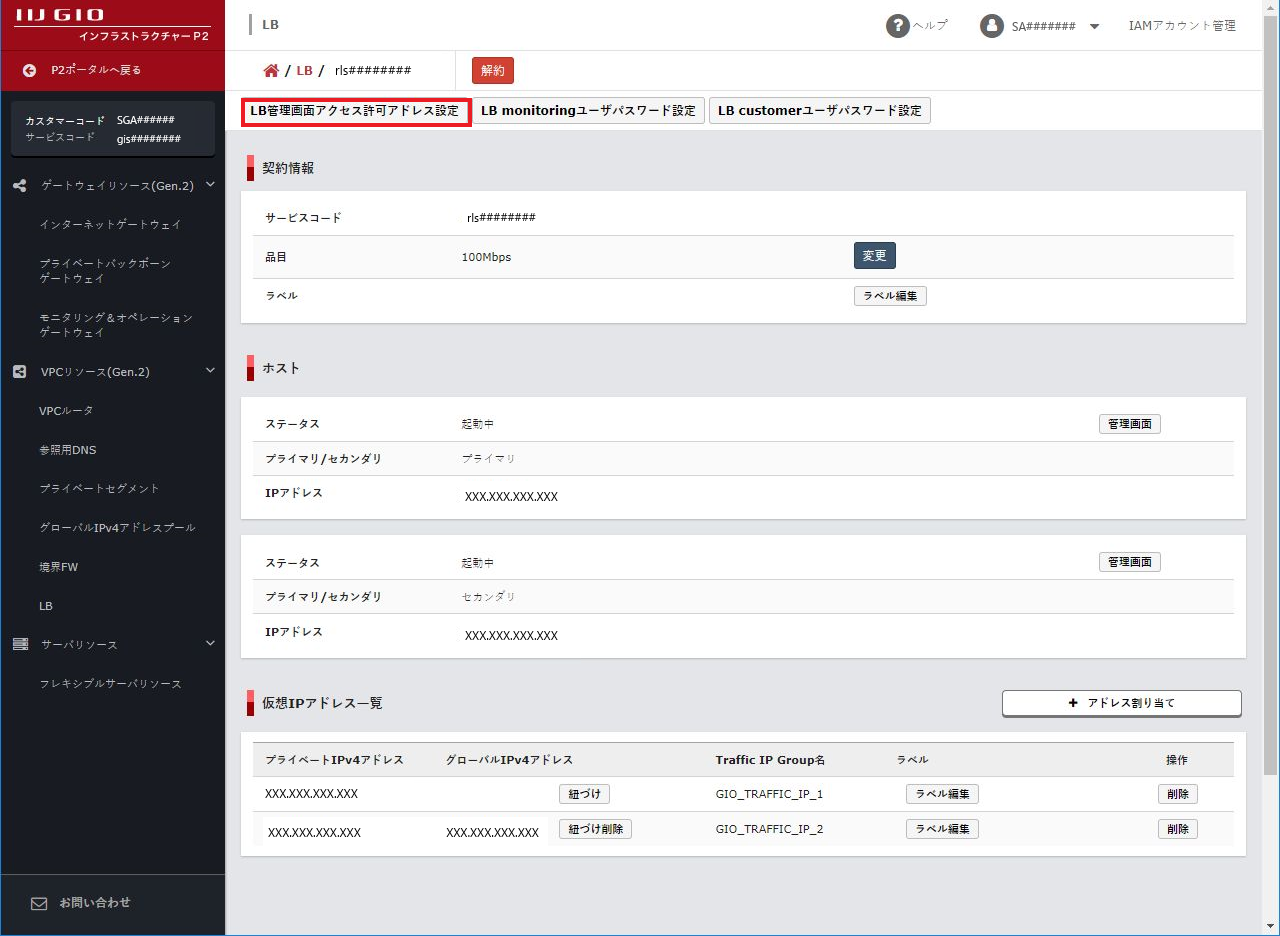
「LB管理画面アクセス許可アドレス設定」画面が表示されます。
2.LB管理画面へのアクセスを許可するソースIPアドレスを入力し、「保存する」をクリックします。
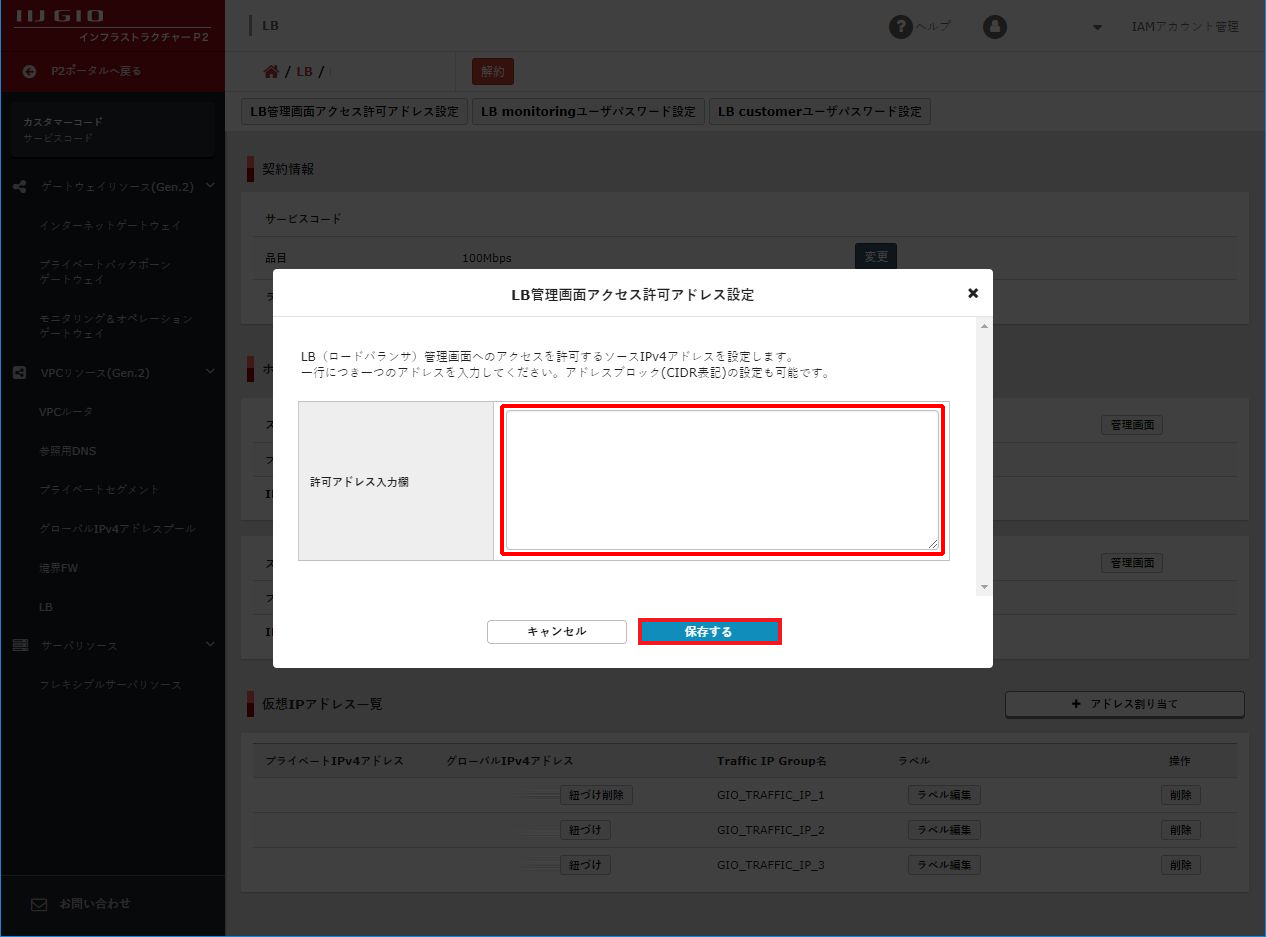
処理を受け付けたことを示すメッセージが、「LB管理画面アクセス許可アドレス設定」画面に表示されます。
3.「閉じる」をクリックします。
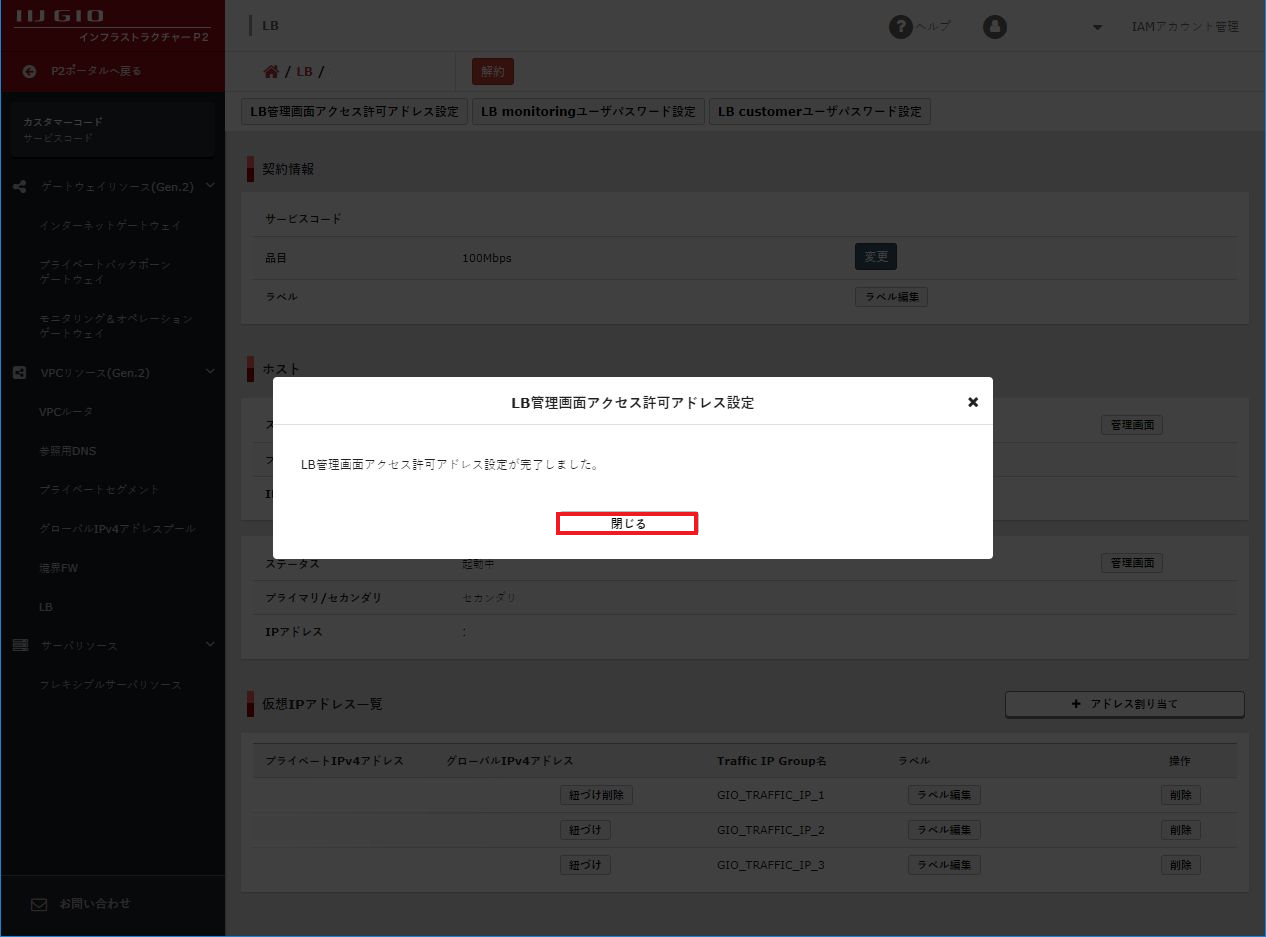
「LB管理画面アクセス許可アドレス設定」画面が閉じ、「LB」画面に戻ります。
LB monitoringユーザパスワードの設定
LB管理画面の閲覧権限を持つmonitoringユーザのパスワードの設定方法を説明します。
1.「LB」画面の上部で、「LB monitoringユーザパスワード設定」をクリックします。
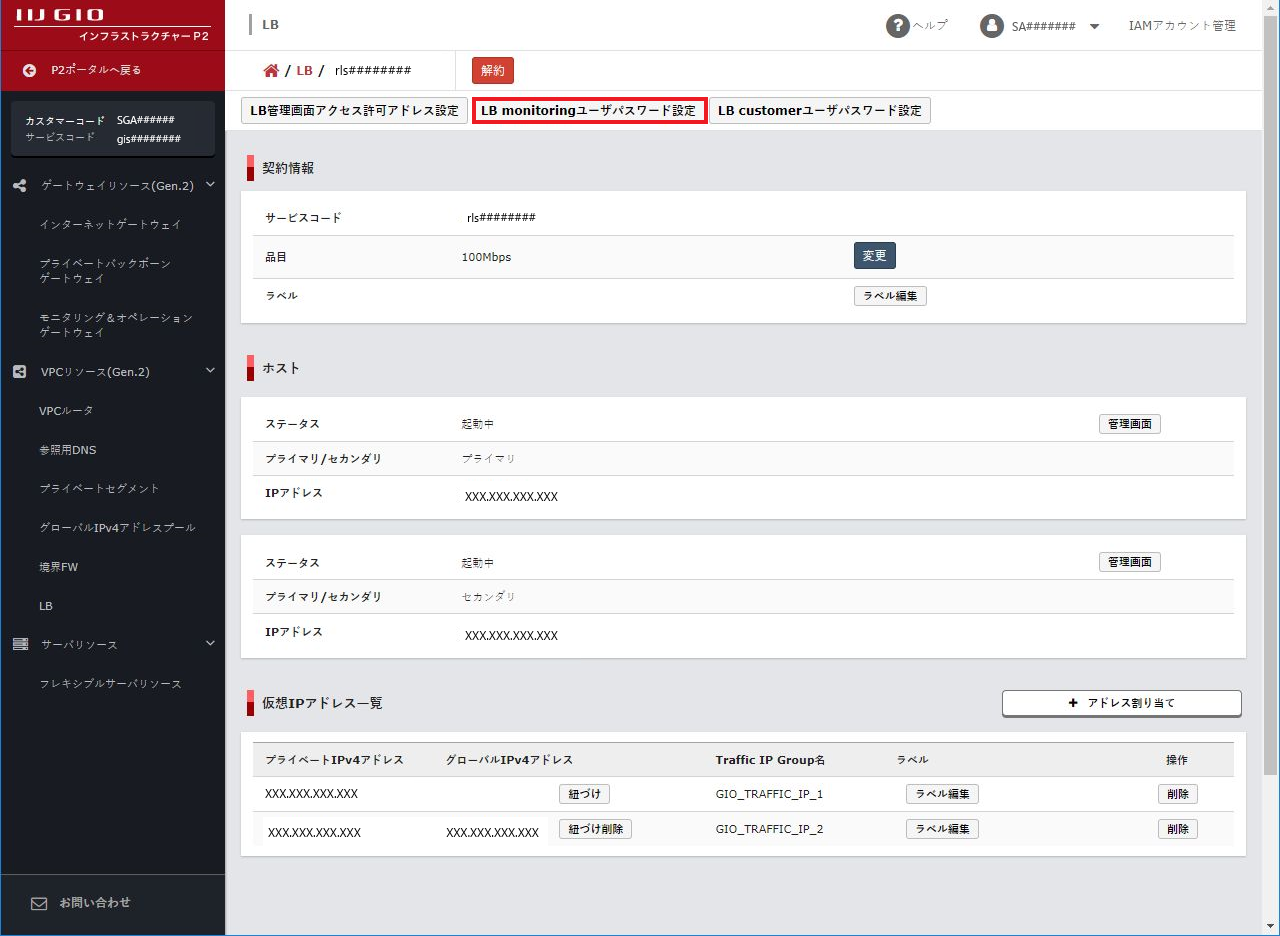
「LB monitoringユーザのパスワード設定」画面が表示されます。
2.各入力欄にパスワードを入力し、「保存する」をクリックします。
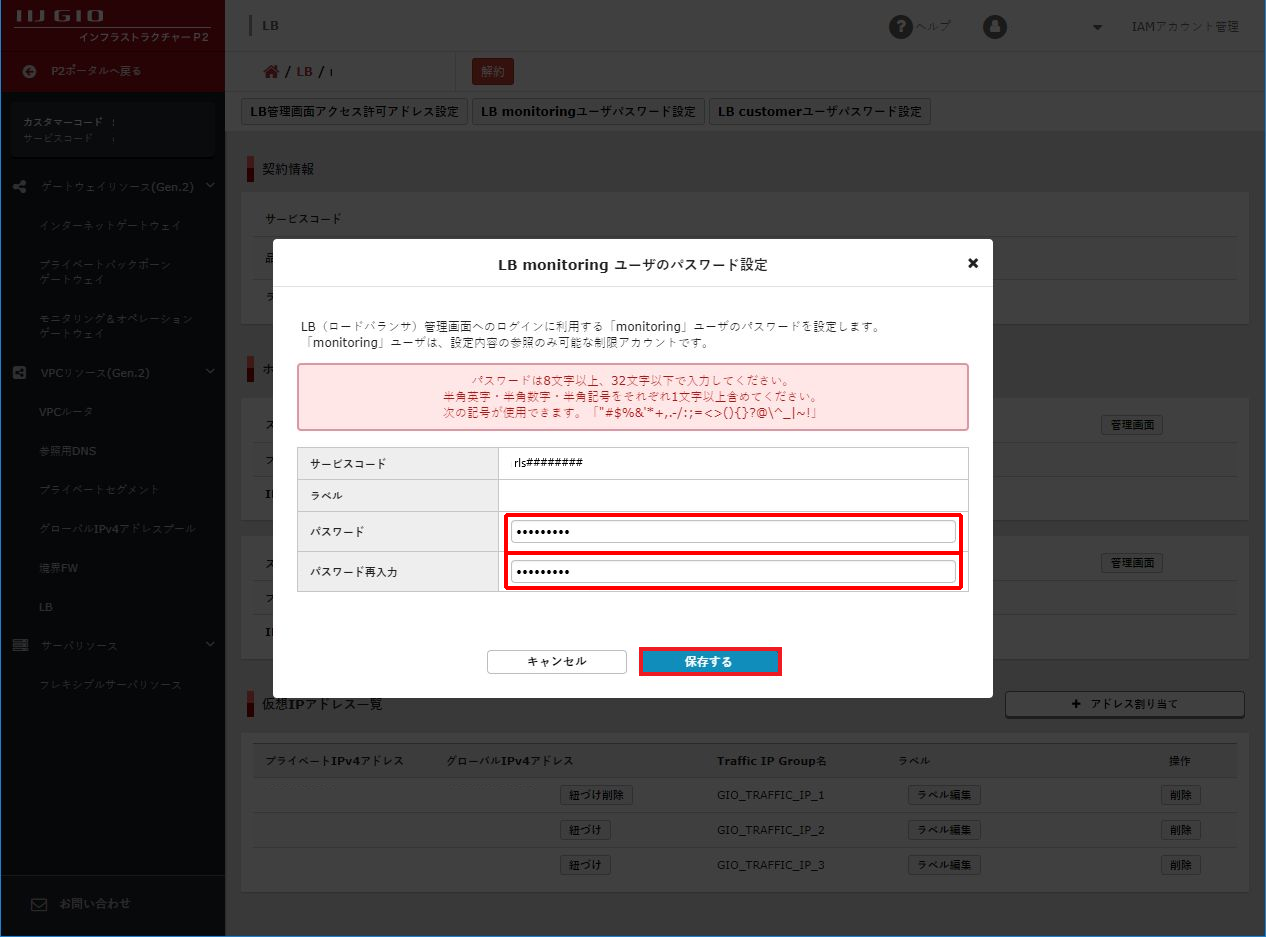
処理を受け付けたことを示すメッセージが、「LB monitoringユーザのパスワード設定」画面に表示されます。
3.「閉じる」をクリックします。
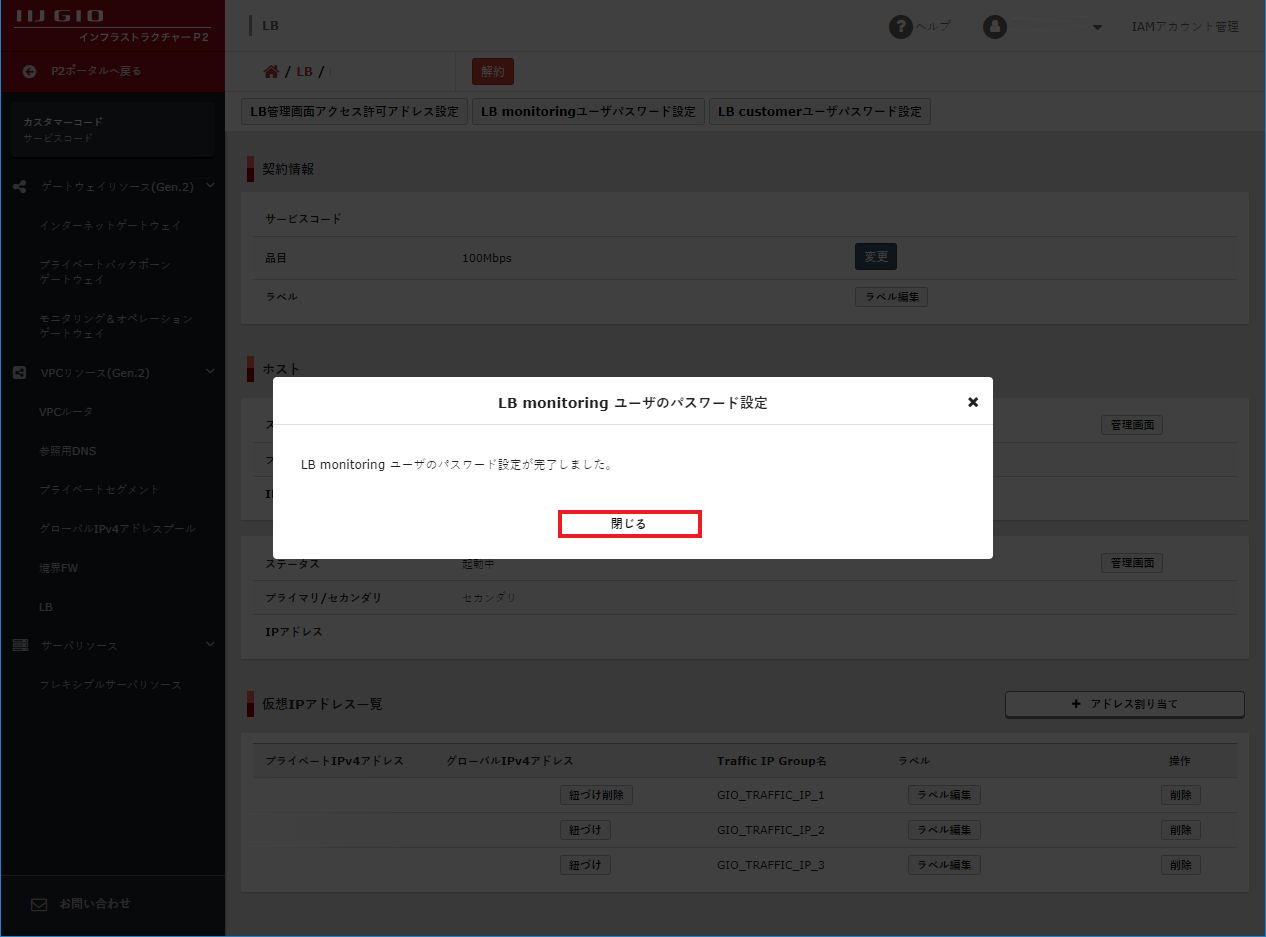
「LB monitoringユーザのパスワード設定」画面が閉じ、「LB」画面に戻ります。
LB管理画面の閲覧権限を持つmonitoringユーザで、ログインできるようになります。
LB customerユーザパスワードの設定
LB管理画面の閲覧権限及び編集権限を持つcustomerユーザのパスワードの設定方法を説明します。
1.「LB」画面の上部で、「LB customerユーザパスワード設定」をクリックします。
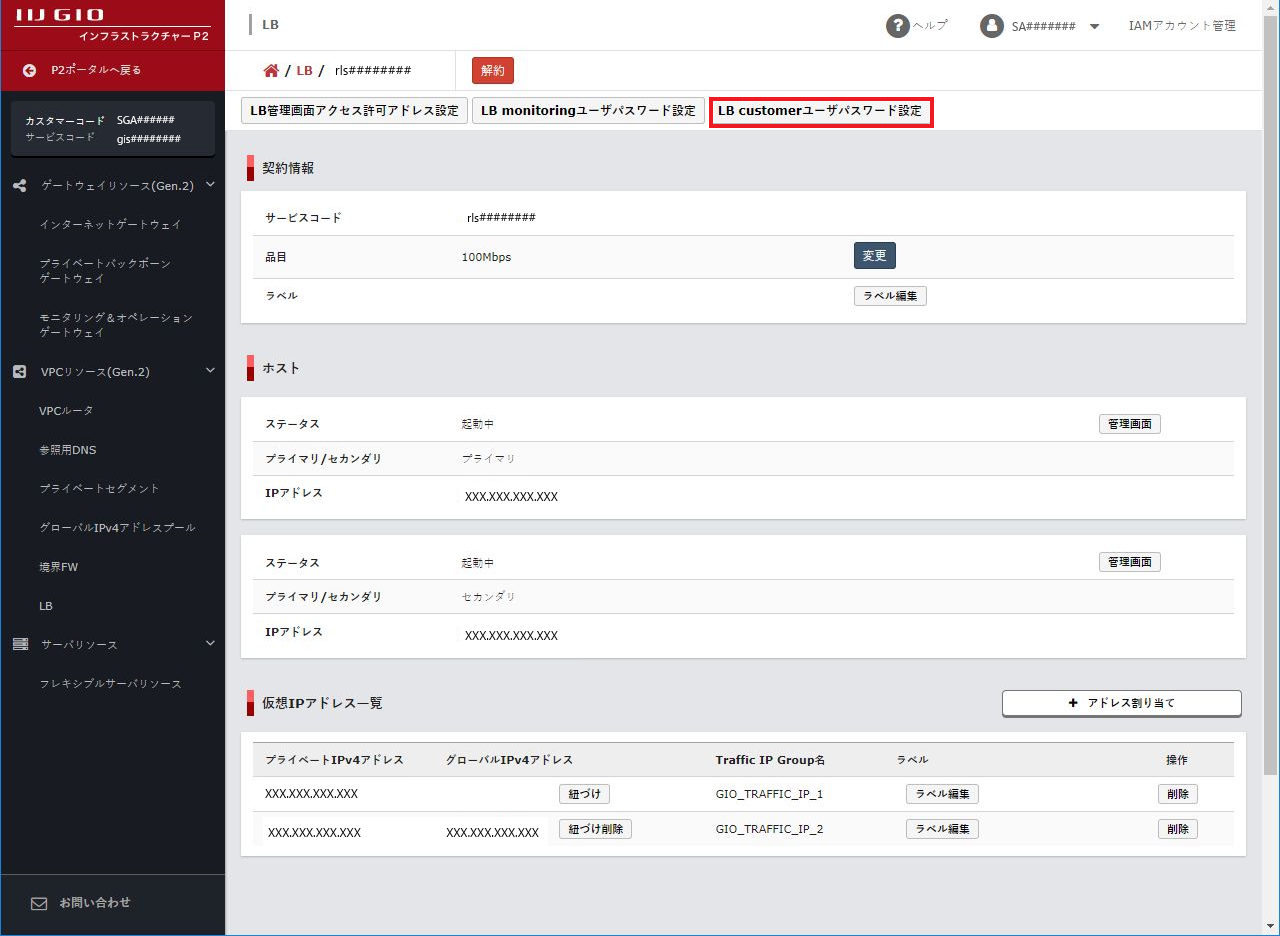
「LB customerユーザのパスワード設定」画面が表示されます。
2.各入力欄にパスワードを入力し、「保存する」をクリックします。
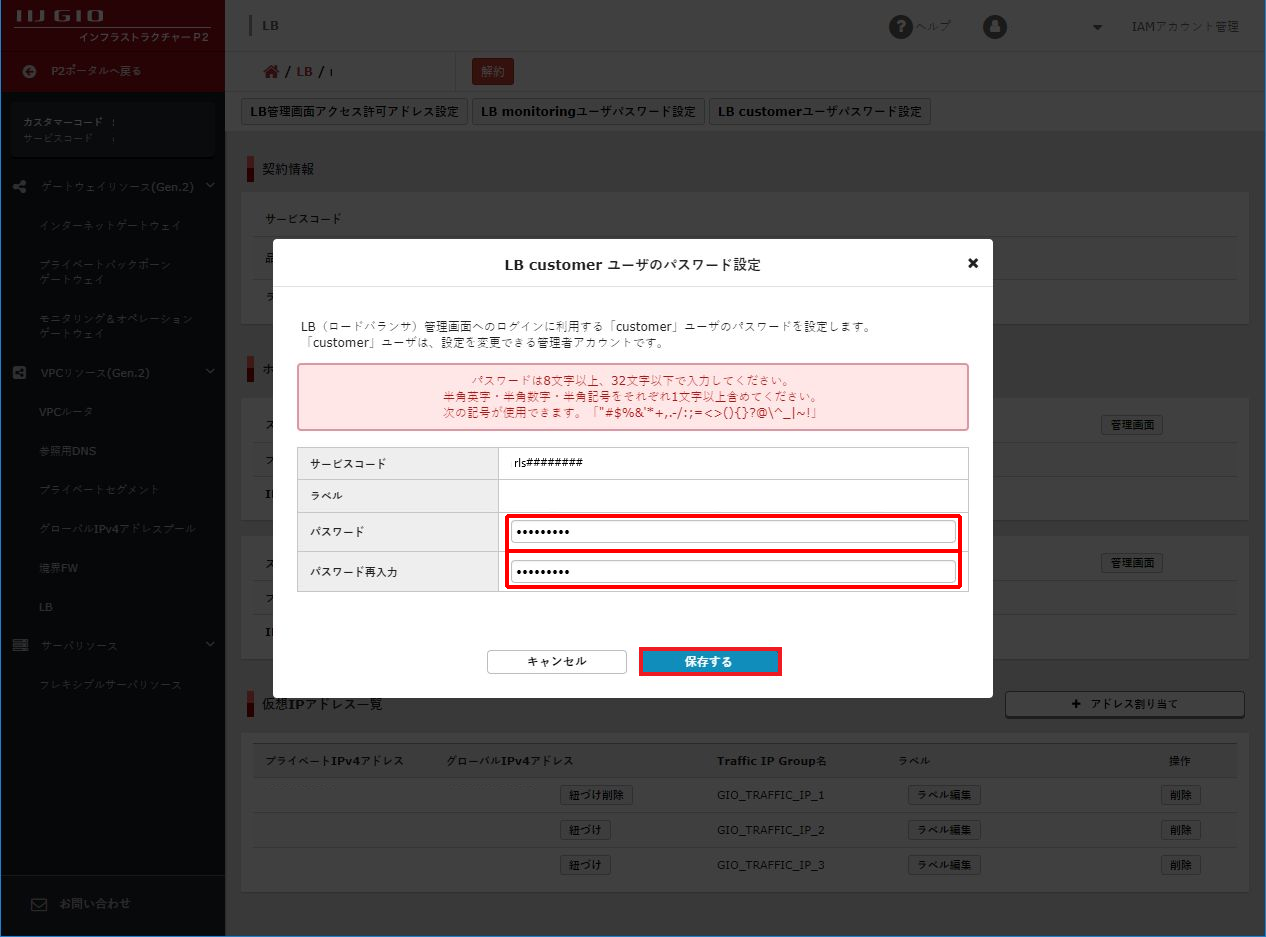
処理を受け付けたことを示すメッセージが、「LB customerユーザのパスワード設定」画面に表示されます。
3.「閉じる」をクリックします。
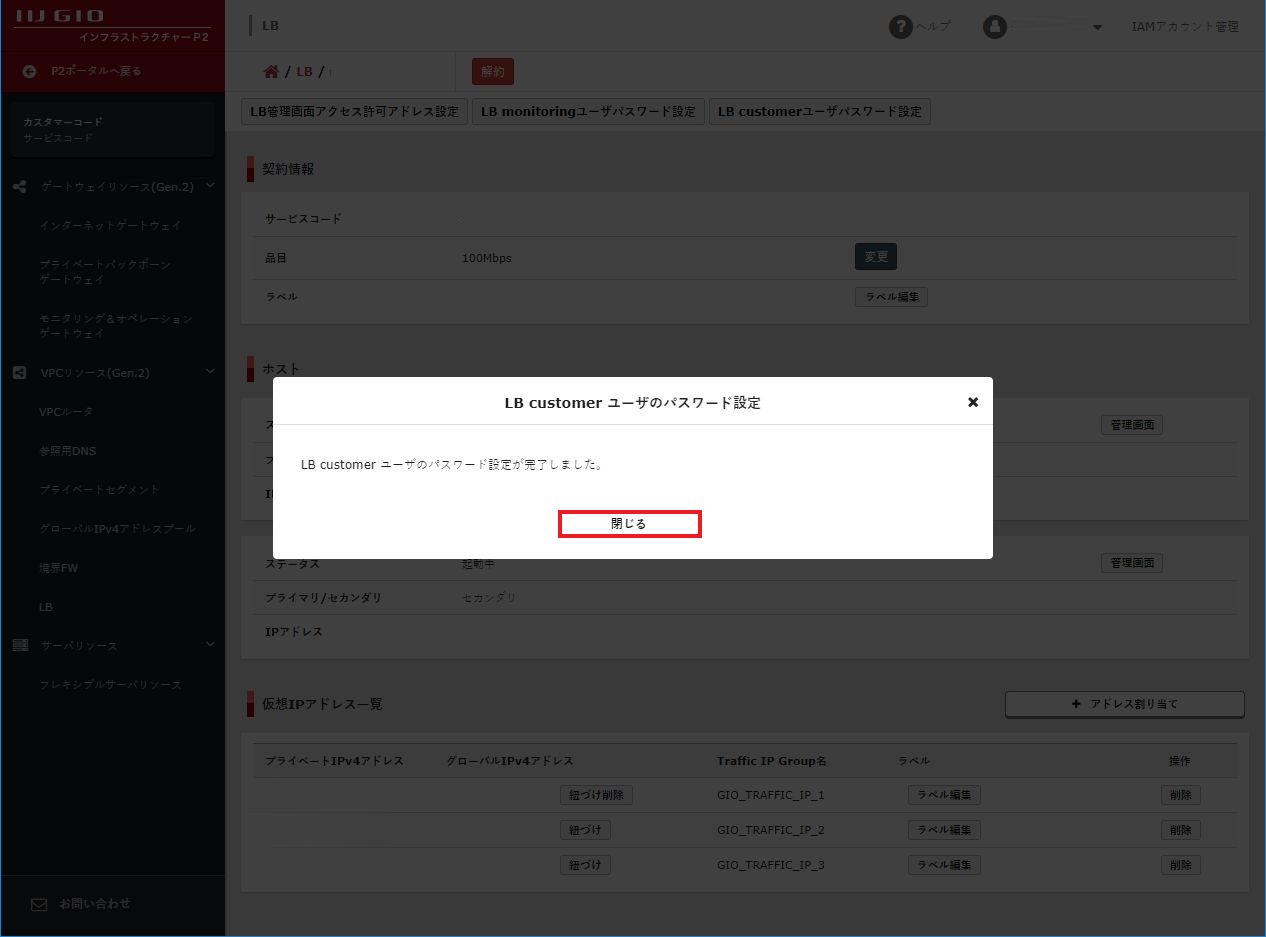
「LB customerユーザのパスワード設定」画面が閉じ、「LB」画面に戻ります。
LB管理画面の閲覧権限及び編集権限を持つmonitoringユーザで、ログインできるようになります。